ማይክሮሶፍት ዎርድን ለተለያዩ ሥራዎች ከተጠቀሙ በኋላ ፕሮግራሙ መጀመሪያ በተጫነበት ጊዜ እንደነበረው ሊሰማዎት ይችላል። የተሳሳተ ቁልፍን ጠቅ ካደረጉ ወይም በድንገት የፕሮግራም አባሎችን ከወሰዱ በኋላ እንደ አንድ ቅርጸት ፣ የመሣሪያ አሞሌ አቀማመጥ እና ራስ -አረም አማራጮች ያሉ የአንድ ወይም ከዚያ በላይ ባህሪዎች ነባሪ ቅንብሮች ሊለወጡ ይችላሉ። ምርጫው በኮምፒተር ላይ ስለሚከማች ቃልን መሰረዝ እና እንደገና መጫን የተፈለገውን ውጤት አያስገኝም። ይህ wikiHow እንዴት በዊንዶውስ እና ማክ ኮምፒውተሮች ላይ የማይክሮሶፍት ቃልን ወደ ነባሪው አቀማመጥ እና ቅንጅቶች እንዴት እንደሚመልሱ ያስተምርዎታል።
ደረጃ
ዘዴ 1 ከ 2 በዊንዶውስ ኮምፒተር ላይ
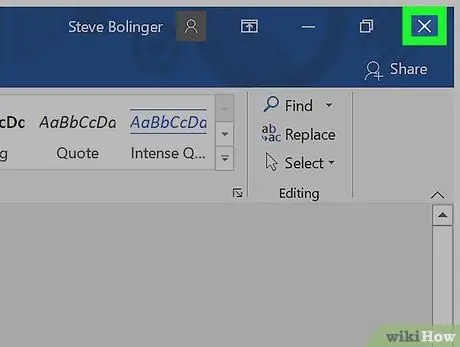
ደረጃ 1. የማይክሮሶፍት ዎርድ ዝጋ።
ቃል አሁንም ክፍት ከሆነ ቅንብሮቹን ዳግም ማስጀመር አይችሉም።
ይህ ዘዴ የተወሳሰበ ተግባር ወይም ደረጃ የሆነውን የዊንዶውስ መዝገብን እንዲያስተካክሉ ይጠይቃል። መዝገቡን ከማርትዕዎ በፊት ፣ የሆነ ነገር ከተበላሸ ወደነበረበት እንዲመልሱት መጀመሪያ መጠባበቁ ጥሩ ሀሳብ ነው።
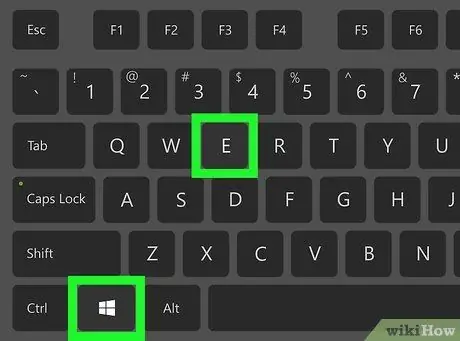
ደረጃ 2. አቋራጭ Win+E ን ይጫኑ።
የፋይል አሳሽ መስኮት ይከፈታል። እንዲሁም በ “ዊንዶውስ” ምናሌ ውስጥ አዶውን ጠቅ በማድረግ ፋይል አሳሽ መክፈት ይችላሉ።
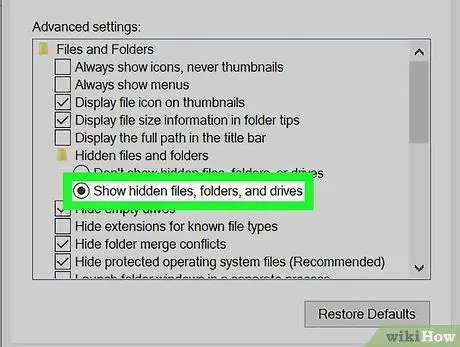
ደረጃ 3. የተደበቁ ፋይሎችን እና አቃፊዎችን ለማሳየት ፋይል አሳሽ ያዘጋጁ።
ማረም ያለበት አቃፊ እንዲታይ ይህ መደረግ አለበት -
- ምናሌውን ጠቅ ያድርጉ " ይመልከቱ ”በፋይል አሳሽ መስኮት አናት ላይ።
- ጠቅ ያድርጉ አማራጮች በመስኮቱ በላይኛው ቀኝ ጥግ ላይ።
- ትሩን ጠቅ ያድርጉ " ይመልከቱ ”.
- ይምረጡ " የተደበቁ ፋይሎችን ፣ አቃፊዎችን እና ድራይቭዎችን ያሳዩ በ “የተደበቁ ፋይሎች እና አቃፊዎች” ክፍል ስር “ጠቅ ያድርጉ” እሺ ”.
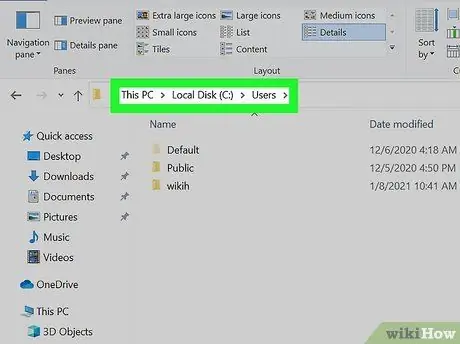
ደረጃ 4. በፋይል አሳሽ ውስጥ “ተጠቃሚዎች” የሚለውን አቃፊ ይክፈቱ።
እሱን ለመክፈት በመስኮቱ አናት ላይ ያለውን የአድራሻ አሞሌ ጠቅ ያድርጉ ፣ C: / Users / ይተይቡ እና “ይጫኑ” ግባ ”.
ዊንዶውስ በሌላ ድራይቭ ላይ ከተጫነ የመንጃውን ኮድ “ሐ” በተገቢው የመንጃ ኮድ/ፊደል ይተኩ።
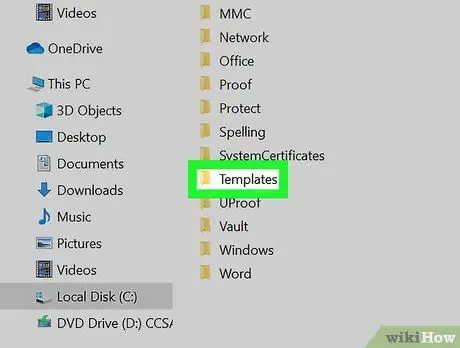
ደረጃ 5. "የማይክሮሶፍት አብነቶች" አቃፊን ይክፈቱ።
እንዴት እንደሚከፍት እነሆ-
- በትክክለኛው ፓነል ላይ የተጠቃሚ ስም አቃፊዎን ሁለቴ ጠቅ ያድርጉ።
- አቃፊውን ሁለቴ ጠቅ ያድርጉ” AppData ”(ይህ አቃፊ ብዙውን ጊዜ ተደብቋል)።
- አቃፊውን ሁለቴ ጠቅ ያድርጉ” በእንቅስቃሴ ላይ ”.
- አቃፊውን ሁለቴ ጠቅ ያድርጉ” ማይክሮሶፍት ”.
- አቃፊውን ሁለቴ ጠቅ ያድርጉ” አብነቶች ”.
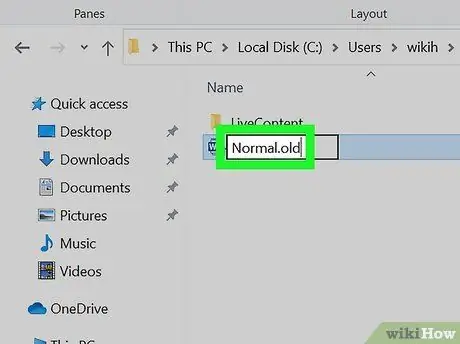
ደረጃ 6. ፋይሉን "Normal.dotm" ወደ "Normal.old" እንደገና ይሰይሙ።
ይህ ፋይል የተለያዩ የቃል አማራጮችን ይ containsል። ስሙን ሲቀይሩ ፣ ቃል ከነባሪ ቅንብሮች ጋር አዲስ ፋይል ይፈጥራል። ፋይሉን እንዴት እንደገና መሰየም እንደሚቻል እነሆ-
- ፋይሉን በቀኝ ጠቅ ያድርጉ " normal.dotm "እና ይምረጡ" ዳግም ሰይም ”.
- በፋይል ስሙ መጨረሻ ላይ የ “.dotm” ቅጥያውን ያስወግዱ እና በ “.old” ቅጥያ ይተኩት።
- አዝራሩን ይጫኑ " ግባ ”.
- ፋይል ኤክስፕሎረርን ተጠቅመው ከጨረሱ በኋላ ወደ “መመለስ” ጥሩ ሀሳብ ነው ይመልከቱ ” > “ አማራጮች ” > “ ይመልከቱ ”እና ከመጀመሪያው ተደብቀው የነበሩትን ፋይሎች እና አቃፊዎች እንደገና ይደብቁ።
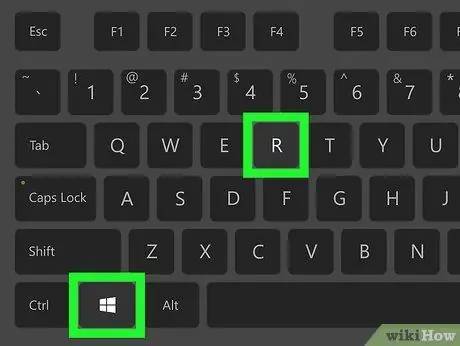
ደረጃ 7. Win+R ን ይጫኑ።
ይህ አቋራጭ ቁልፍ የአሂድ ፕሮግራም መስኮቱን ይከፍታል። በሩጫ በኩል በሌሎች ቅንብሮች ላይ ለውጦችን ለማድረግ የመዝገብ አርትዕ ፕሮግራም መክፈት ይችላሉ።
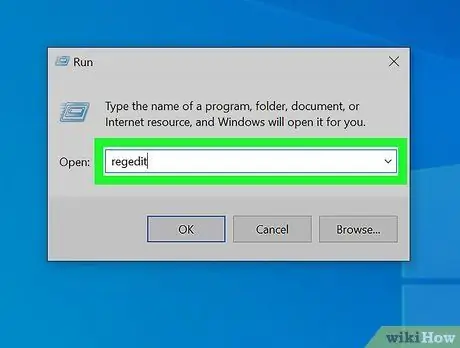
ደረጃ 8. regedit ይተይቡ እና እሺን ጠቅ ያድርጉ።
የመዝገቡ አርታኢ መስኮት ይከፈታል።
ጠቅ ማድረግ ያስፈልግዎት ይሆናል " አዎ ”የአርታዒውን መስኮት ለመክፈት።
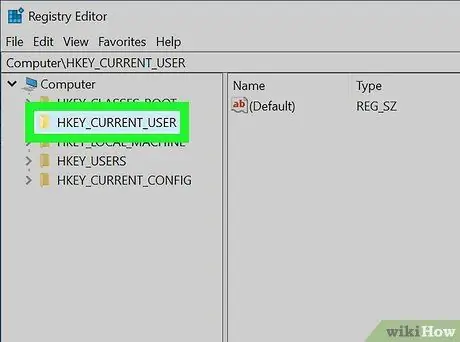
ደረጃ 9. HKEY_CURRENT_USER ን ሁለቴ ጠቅ ያድርጉ።
ይህ አቃፊ በመዝገቡ አርታኢ መስኮት በግራ ክፍል ውስጥ ነው። በአቃፊው ውስጥ ተጨማሪ አማራጮች ይታያሉ።
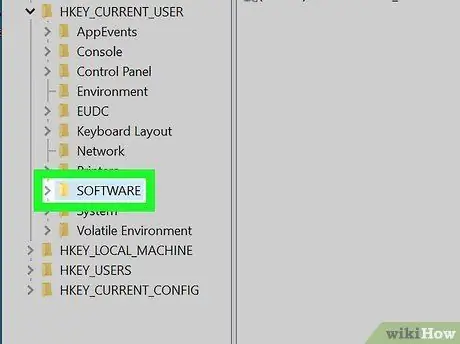
ደረጃ 10. SOFTWARE ን ሁለቴ ጠቅ ያድርጉ።
ይህ አማራጭ በግራ ፓነል ውስጥ በተዘጋጀው አዲስ በተስፋፋ አቃፊ ውስጥ ነው። ሌሎቹ አቃፊዎች ይታያሉ።
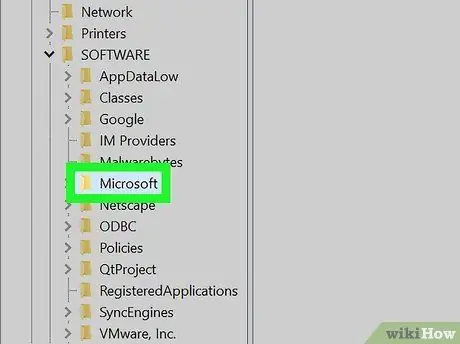
ደረጃ 11. ማይክሮሶፍት ላይ ሁለቴ ጠቅ ያድርጉ።
ይህ አቃፊ በግራ ፓነል ውስጥም አለ። ተጨማሪ አቃፊዎች ከዚያ በኋላ ይታያሉ።
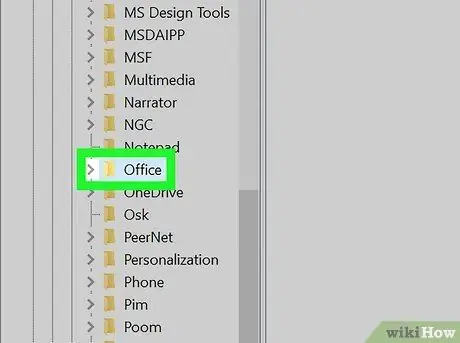
ደረጃ 12. ቢሮውን ሁለቴ ጠቅ ያድርጉ።
ተጨማሪ አቃፊዎች ይሰፋሉ።
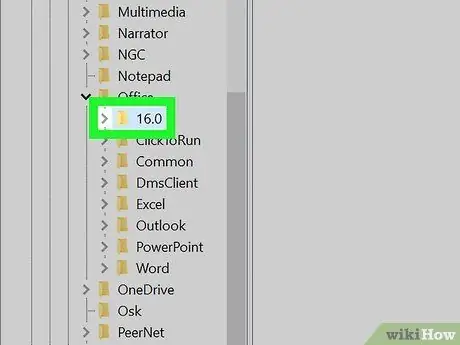
ደረጃ 13. በኮምፒውተሩ ላይ ለሚሰራው የ Word ስሪት ትክክለኛውን አቃፊ ሁለቴ ጠቅ ያድርጉ።
ሊደርሱበት የሚፈልጓቸው ቀጣዩ አቃፊ እርስዎ በሚጠቀሙበት የቃሉ ስሪት ላይ የሚመረኮዝ ነው-
- ቃል 365 ፣ 2019 እና 2016-አቃፊውን ሁለቴ ጠቅ ያድርጉ “ 16.0 ”.
- ቃል 2013 - አቃፊውን ሁለቴ ጠቅ ያድርጉ “ 15.0 ”.
- ቃል 2010 - አቃፊውን ሁለቴ ጠቅ ያድርጉ “ 14.0 ”.
- ቃል 2007 - አቃፊውን ሁለቴ ጠቅ ያድርጉ “ 12.0 ”.
- ቃል 2003 - አቃፊውን ሁለቴ ጠቅ ያድርጉ “ 11.0 ”.
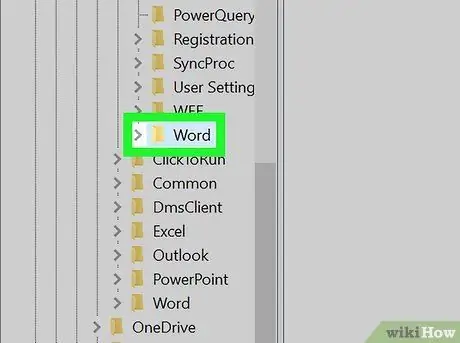
ደረጃ 14. አንዴ የ Word አቃፊን ጠቅ ያድርጉ።
አቃፊውን ሁለቴ ጠቅ አያድርጉ; እሱን ለመምረጥ በአንድ ጠቅታ ብቻ።
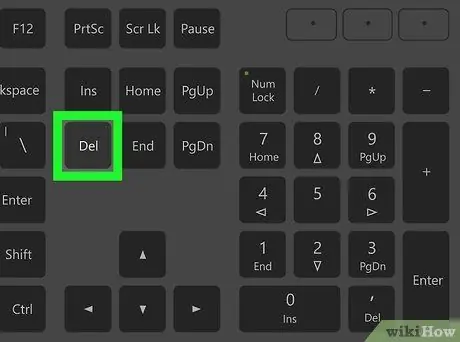
ደረጃ 15. አቃፊውን ለመሰረዝ Del ቁልፍን ይጫኑ።
ለማረጋገጥ ሲጠየቁ “ጠቅ ያድርጉ” አዎ ”.
ለውጦችዎን ካደረጉ በኋላ የመዝጋቢ አርታኢውን እና የፋይል አሳሽ መስኮቶችን መዝጋት እና ከዚያ ማይክሮሶፍት ዎርን እንደገና ማስጀመር ይችላሉ። ፕሮግራሙ ለመጀመሪያ ጊዜ ሲጫን እንደነበረው አሁን ቃልን ከባዶ እንደገና መጠቀም ይችላሉ።
ዘዴ 2 ከ 2: በማክ ኮምፒተር ላይ
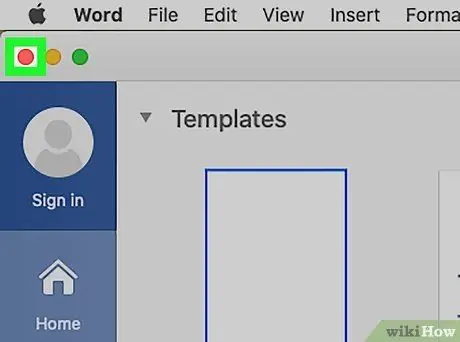
ደረጃ 1. የማይክሮሶፍት ቃልን እና ሌሎች ሁሉንም የቢሮ ፕሮግራሞችን ይዝጉ።
አንዳንድ ፋይሎችን ማንቀሳቀስ ያስፈልግዎታል እና የቢሮ ፕሮግራሞችዎ አሁንም ክፍት ከሆኑ ያንን ማድረግ አይችሉም።
ይህ ዘዴ ቃል 2016 ፣ ቃል 2019 እና ቃል 365 ን ጨምሮ ለሁሉም ዘመናዊ የ Word ለ MacOS ስሪቶች ይሠራል።
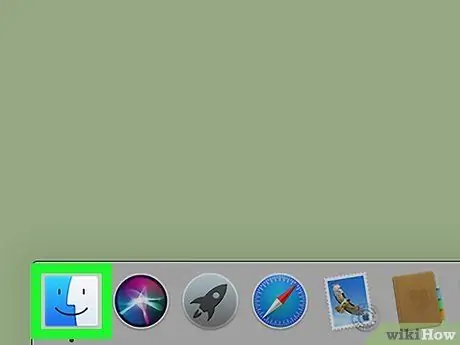
ደረጃ 2. ፈላጊን ይክፈቱ

አዶው ሁለት ቀለሞች ያሉት ፈገግ ያለ ፊት ይመስላል እና በዶክ ግራ በኩል ይታያል።
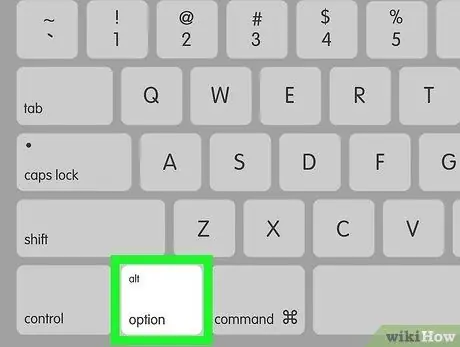
ደረጃ 3. አማራጭ የሚለውን ቁልፍ ይጫኑ ምናሌውን ጠቅ ሲያደርጉ ሂድ።
ይህ ምናሌ በማያ ገጹ አናት ላይ ነው። ከዚያ በኋላ “ቤተ -መጽሐፍት” አቃፊ የያዘ ምናሌ ይከፈታል። የ “አማራጭ” ቁልፍን ካልተጠቀሙ ይህ አቃፊ ራሱ ይደበቃል።
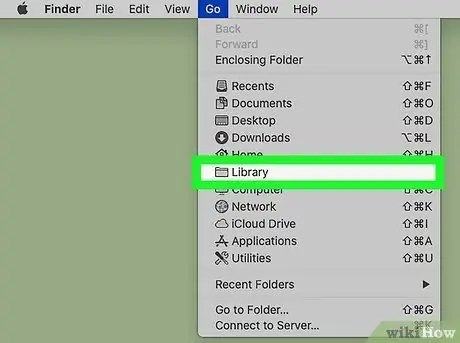
ደረጃ 4. የላይብረሪውን አቃፊ ጠቅ ያድርጉ።
የፋይሎች ዝርዝር ይታያል።
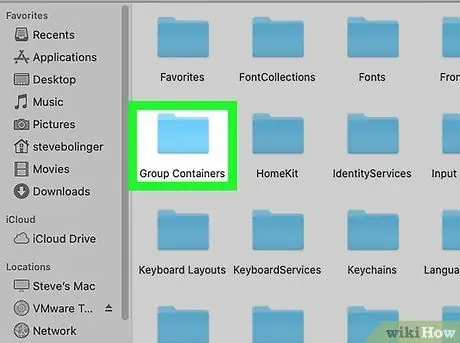
ደረጃ 5. የቡድን መያዣዎች አቃፊን ሁለቴ ጠቅ ያድርጉ።
ይህ አቃፊ በ “ቤተ -መጽሐፍት” አቃፊ ውስጥ ነው። ሌላ የፋይሎች እና አቃፊዎች ስብስብ ይታያል።
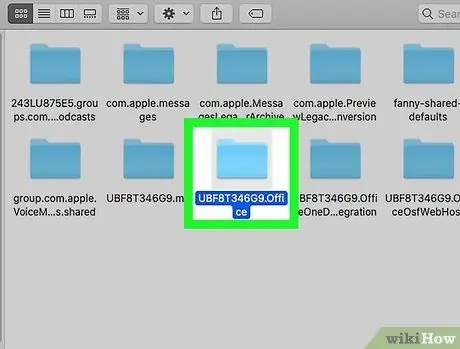
ደረጃ 6. የ UBF8T346G9. Office አቃፊን ሁለቴ ጠቅ ያድርጉ።
የአዳዲስ አቃፊዎች እና ፋይሎች ዝርዝር ይታያል።
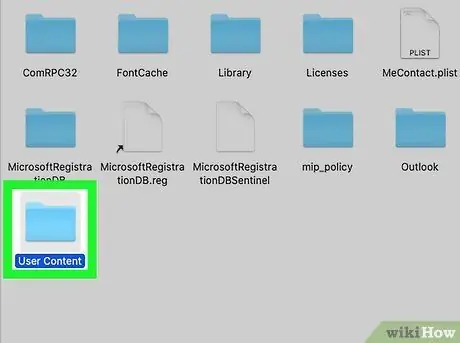
ደረጃ 7. የተጠቃሚ ይዘት አቃፊን ሁለቴ ጠቅ ያድርጉ።
አትጨነቅ! በቅርቡ የአሰራር ሂደቱ ይጠናቀቃል!
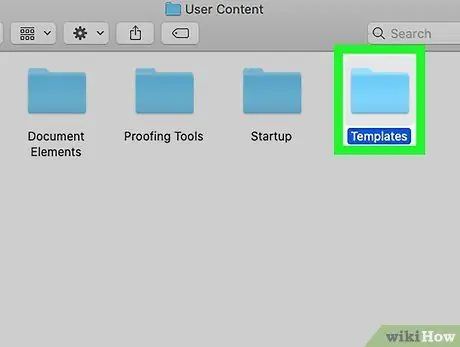
ደረጃ 8. የአብነቶች አቃፊውን ሁለቴ ጠቅ ያድርጉ።
ይህ አቃፊ የማይክሮሶፍት ዎርድ ማዋቀሪያ ፋይሎችን ይ containsል።
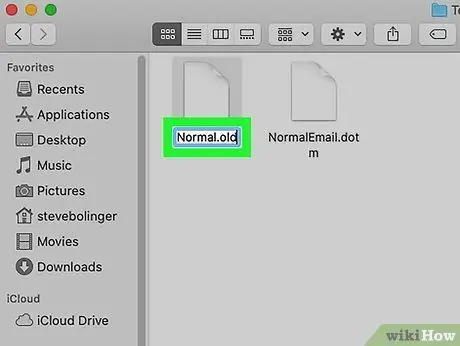
ደረጃ 9. ፋይሉን “normal.dotm” እንደገና ይሰይሙ።
ፋይልን እንደገና ለመሰየም ፦
- ጠቅ ያድርጉ normal.dotm እሱን ለመምረጥ አንድ ጊዜ።
- አዝራሩን ይጫኑ " ተመለስ ”.
- “. Dotm” የሚለውን ክፍል ይሰርዙ እና በ “.old” ይተኩት።
- አዝራሩን ይጫኑ " ተመለስ ”አዲሱን ስም ለማስቀመጥ (አሁን“የተለመደ። አሮጌ”)።
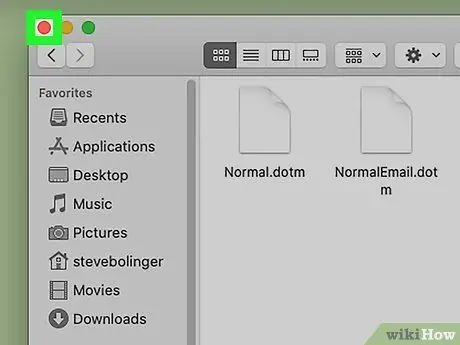
ደረጃ 10. የመፈለጊያ መስኮቱን ይዝጉ እና ማይክሮሶፍት ዎርድ እንደገና ያስጀምሩ።
ቃል ሲታይ ቃልን ከባዶ (ልክ ፕሮግራሙ ለመጀመሪያ ጊዜ እንደተጫነ) እንዲጠቀሙበት አዲስ “normal.dotm” ፋይል በራስ -ሰር ይፈጠራል።
ጠቃሚ ምክሮች
- እነዚህን ለውጦች በሚያደርጉበት ጊዜ አሁንም ሙሉ በሙሉ ዳግም በመጫን ብቻ ሊለወጡ የሚችሉ አንዳንድ ቅንብሮች እንዳሉ ልብ ይበሉ። ለምሳሌ ፣ ቃልን ለመጀመሪያ ጊዜ ሲጭኑ የሚተይቡት የኩባንያ ስም በእውነቱ በ Word ፕሮግራም ፋይል ውስጥ ይቀመጣል።
- ፕሮግራሙ አሁንም እየሰራ ከሆነ ዳግም ማስጀመር እንደማይችሉ ልብ ይበሉ። ምክንያቱም ፕሮግራሙ ሲዘጋ ቃል የውቅር መረጃን ስለሚያስቀምጥ ነው። ፕሮግራሙ በሚሠራበት ጊዜ ለውጦችን ካደረጉ ፣ እነዚህ ዝግጅቶች ፕሮግራሙ ሲዘጋ ከድሮው ቅንብሮች ጋር “ይጻፉባቸዋል”።
- ተጨማሪ የመላ ፍለጋ ምክሮችን እና መረጃን በ https://support.microsoft.com/kb/822005 (ለፒሲ) ያግኙ







